svchost.exe là gì? Cách xử lý khi svchost.exe chiếm nhiều CPU và bộ nhớ

Hẳn bạn đọc bài viết này vì băn khoăn tại sao nại có cả tá process chạy dưới cái tên svchost.exe. Bạn không thể loại bỏ chúng, và bạn cũng không nhớ có bật chúng lên không… Vậy chúng thực chất là gì?
Svchost.exe là gì?
Theo Microsoft: “svchost.exe là tên 1 process (tiến trình) hỗ trợ chung cho các dịch vụ chạy từ các thư viện liên kết động (dynamic-link libraries)”. Vẫn khó hiểu quá phải không?
Thời gian trước đây, Microsoft đã chuyển tất cả các chức năng từ các dịch vụ nội bộ Windows vào các tập tin .dll thay vì các tập tin .exe. Từ góc độ lập trình, điều này có ý nghĩa hơn cho khả năng tái sử dụng ... nhưng có một vấn đề là bạn không thể chạy một tập tin .dll trực tiếp từ Windows, nó phải được load từ một file thực thi (exe). Do vậy mà svchost.exe được sinh ra.
Tại sao có nhiều svchost.exe chạy cùng lúc thế này?
Nếu bạn từng nhìn vào phần Services trong bảng điều khiển, bạn có thể nhận ra rằng có rất nhiều dịch vụ được Windows đòi hỏi. Nếu như mọi dịch vụ đều chạy dưới một svchost.exe thì một lỗi trong số chúng có thể làm sập toàn bộ Windows ... Vì vậy chúng đã được phân tách ra một cách riêng rẽ.
Những dịch vụ được tổ chức thành các nhóm logic, sau đó một svchost.exe cá biệt sẽ được tạo ra cho mỗi nhóm. Ví dụ, một svchost.exe chạy 3 dịch vụ liên quan đến tường lửa. Một svchost.exe khác có thể chạy tất cả các dịch vụ liên quan đến giao diện người dùng, vv...
Vậy bạn có thể làm gì với nó?
Bạn có thể tắt các dịch vụ không cần thiết bằng cách vô hiệu hóa hoặc tạm dừng các dịch vụ không cần chạy. Thêm vào đó, nếu bạn nhận thấy một svchost.exe chiếm nhiều hiệu suất CPU bạn có thể khởi động lại các dịch vụ đang chạy dưới svchost.exe đó.
Vấn đề lớn nhất là việc xác định những dịch vụ nào đang được chạy trong một svchost.exe nào ... Chúng ta sẽ thảo luận điều này dưới đây.
Nếu bạn tò mò về những gì chúng tôi đang nói tới, chỉ cần mở Task Manager và đánh dấu vào ô "Show processes from all users”
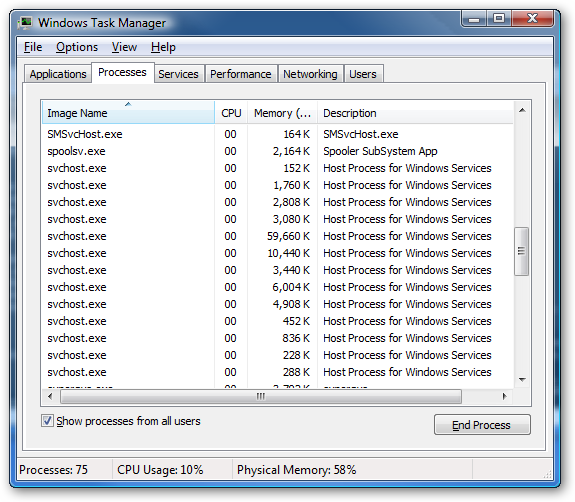
Nếu đang dùng Windows 8 hoặc Windows 10, bạn vào vào tab Details như hình.
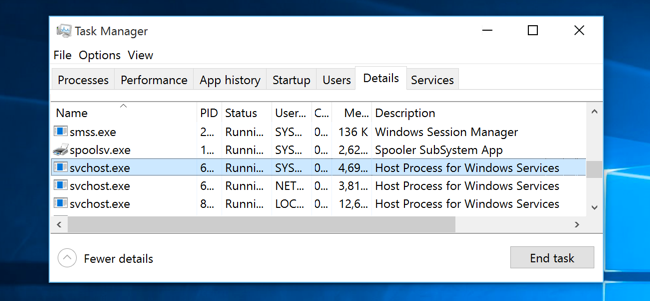
Kiểm tra từ các đoạn Command
Nếu bạn muốn xem những dịch vụ nào đang được vận hành bởi một svchost.exe cụ thể, bạn có thể sử dụng lệnh tasklist từ command promt để xem danh sách các dịch vụ.
tasklist /SVC
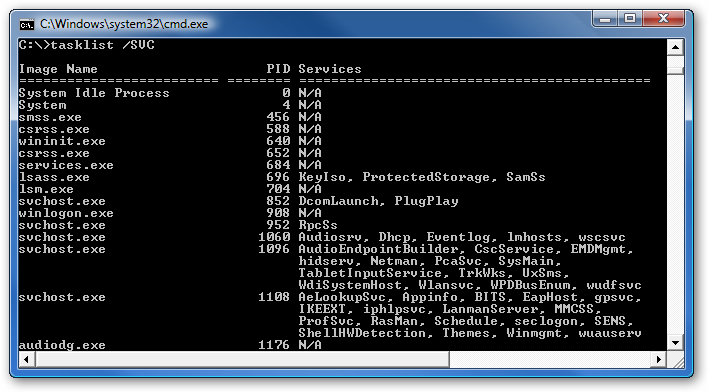
Vấn đề với phương pháp sử dụng đoạn command là bạn không thực sự hiểu rõ những những cái tên bí ẩn kia là gì.
Kiểm tra trong Task Manager (áp dụng trên mọi phiên bản Windows)
Từ hiển thị chi tiết các process, tùy vào phiên bản Windows sẽ khác nhau, bạn có thể nhấp phải vào một svchost.exe cụ thể, rồi chọn “Go to Service”.
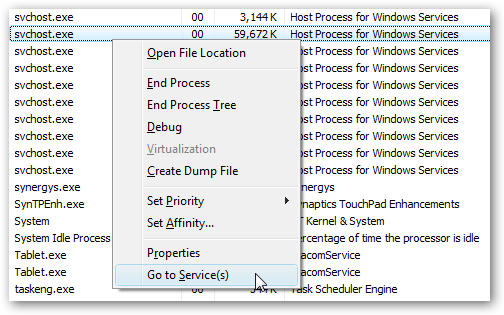
Như vậy bạn sẽ được đưa đến tab Services, nơi các dịch vụ chạy dưới process svchost.exe sẽ được chọn. Nhắc lại, điều này sẽ có đôi chút khác biệt ở Windows 8 hay Windows 10, nhưng cách hiển thị vẫn là như nhau.
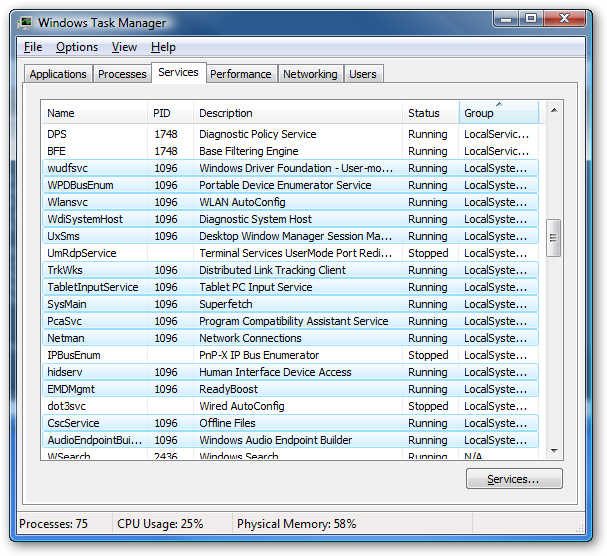
Cái hay khi làm theo cách này là bạn có thể thấy được tên thật của dịch vụ trong cột Description, vì vậy bạn có thể chọn để vô hiệu hóa dịch vụ mà bạn không muốn chạy.
Sử dụng Process Explorer (Áp dụng mọi phiên bản Windows)
Bạn có thể sử dụng tiện ích tuyệt vời Process Explorer từ Microsoft / Sysinternals để xem dịch vụ nào đang chạy như một phần của một process svchost.exe.
Di chuột qua một trong các process sẽ cho bạn thấy một danh sách popup của tất cả các dịch vụ:
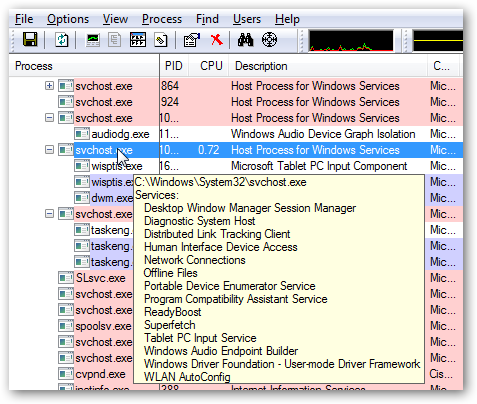
Hoặc bạn có thể nhấp đúp vào một đơn vị svchost.exe và chọn tab Services, nơi bạn có thể chọn tạm dừng các dịch vụ mà bạn muốn.
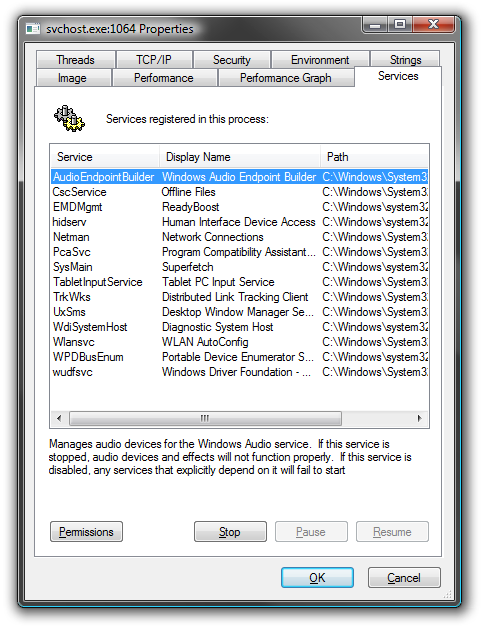
Vô hiệu hóa các dịch vụ
Mở “Services” từ phần Administrative tools của Control Panel, hoặc gõ “services.msc” trong hộp search của start menu hoặc hộp Run.
Tìm những dịch vụ trong danh sách mà bạn muốn vô hiệu hóa và hoặc nhấp đúp lên nó hoặc nhấp chuột phải và chọn Properties.

Thay Startup Type thành Disabled, rồi click nút Stop để ngưng hoạt động nó ngay lập tức.
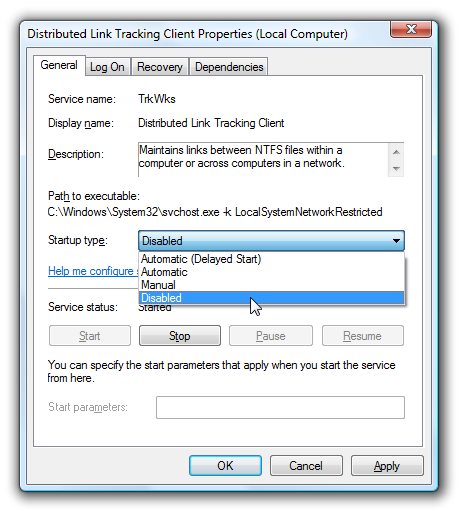
Bạn cũng có thể dùng dòng lệnh để vô hiệu hóa các dịch vụ nếu muốn. Trong command dưới đây "trkwks" là tên dịch vụ từ hộp thoại trên, nhưng nếu bạn quay trở lại lệnh tasklist ở đầu bài viết này, bạn sẽ nhận thấy bạn có thể tìm thấy nó cũng nằm ở đây.
sc config trkwks start= disabled
Đây có phải virus?
Miễn khu vực chứa file là Windows\System32, bạn không gặp phải virus đâu. Vì lý do an toàn, quét virus với trình diệt virus mới nhất không bao giờ là thừa.
Chúng tôi khuyến cáo sử dụng Kaspersky hoặc Bitdefender, hai phần mềm đứng top trong các bài kiểm tra xếp hạng. Chúng tôi đã thử nghiệm cả hai phần mềm và kết quả rất tích cực. Chúng không phải là hàng miễn phí, nhưng đa số phần mềm diệt virus miễn phí trôi nổi thường yêu cầu những điều khoảng vô lý hoặc sửa công cụ tìm kiếm của bạn thành lựa chọn “an toàn bảo mật” của họ mà thực ra cũng chẳng an toàn cho lắm, hay thâm chí gắn thêm quảng cáo và theo dõi xu hướng mua sắm của bạn
Phòng cháy hơn chữa cháy, hãy quét máy bạn thường xuyên dù bạn dùng trình diệt virus nào.
Hi vọng đây sẽ là bài viết hữu ích cho mọi người!

Hẳn bạn đọc bài viết này vì băn khoăn tại sao nại có cả tá process chạy dưới cái tên svchost.exe. Bạn không thể loại bỏ chúng, và bạn cũng không nhớ có bật chúng lên không… Vậy chúng thực chất là gì?
Svchost.exe là gì?
Theo Microsoft: “svchost.exe là tên 1 process (tiến trình) hỗ trợ chung cho các dịch vụ chạy từ các thư viện liên kết động (dynamic-link libraries)”. Vẫn khó hiểu quá phải không?
Thời gian trước đây, Microsoft đã chuyển tất cả các chức năng từ các dịch vụ nội bộ Windows vào các tập tin .dll thay vì các tập tin .exe. Từ góc độ lập trình, điều này có ý nghĩa hơn cho khả năng tái sử dụng ... nhưng có một vấn đề là bạn không thể chạy một tập tin .dll trực tiếp từ Windows, nó phải được load từ một file thực thi (exe). Do vậy mà svchost.exe được sinh ra.
Tại sao có nhiều svchost.exe chạy cùng lúc thế này?
Nếu bạn từng nhìn vào phần Services trong bảng điều khiển, bạn có thể nhận ra rằng có rất nhiều dịch vụ được Windows đòi hỏi. Nếu như mọi dịch vụ đều chạy dưới một svchost.exe thì một lỗi trong số chúng có thể làm sập toàn bộ Windows ... Vì vậy chúng đã được phân tách ra một cách riêng rẽ.
Những dịch vụ được tổ chức thành các nhóm logic, sau đó một svchost.exe cá biệt sẽ được tạo ra cho mỗi nhóm. Ví dụ, một svchost.exe chạy 3 dịch vụ liên quan đến tường lửa. Một svchost.exe khác có thể chạy tất cả các dịch vụ liên quan đến giao diện người dùng, vv...
Vậy bạn có thể làm gì với nó?
Bạn có thể tắt các dịch vụ không cần thiết bằng cách vô hiệu hóa hoặc tạm dừng các dịch vụ không cần chạy. Thêm vào đó, nếu bạn nhận thấy một svchost.exe chiếm nhiều hiệu suất CPU bạn có thể khởi động lại các dịch vụ đang chạy dưới svchost.exe đó.
Vấn đề lớn nhất là việc xác định những dịch vụ nào đang được chạy trong một svchost.exe nào ... Chúng ta sẽ thảo luận điều này dưới đây.
Nếu bạn tò mò về những gì chúng tôi đang nói tới, chỉ cần mở Task Manager và đánh dấu vào ô "Show processes from all users”
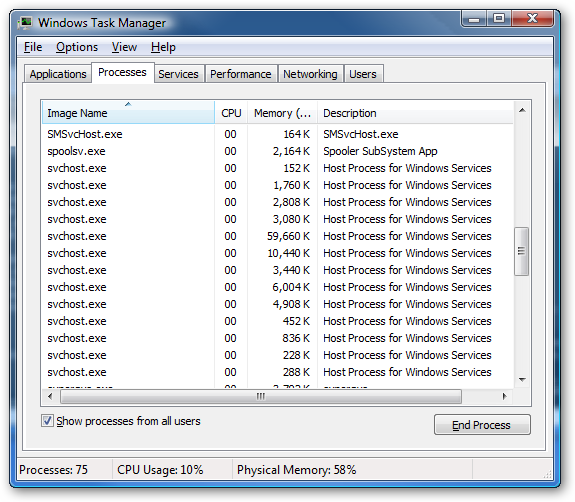
Nếu đang dùng Windows 8 hoặc Windows 10, bạn vào vào tab Details như hình.
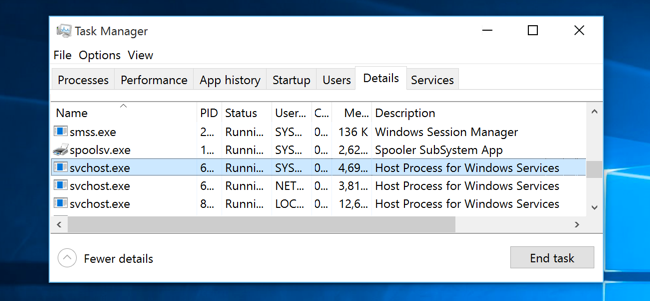
Kiểm tra từ các đoạn Command
Nếu bạn muốn xem những dịch vụ nào đang được vận hành bởi một svchost.exe cụ thể, bạn có thể sử dụng lệnh tasklist từ command promt để xem danh sách các dịch vụ.
tasklist /SVC
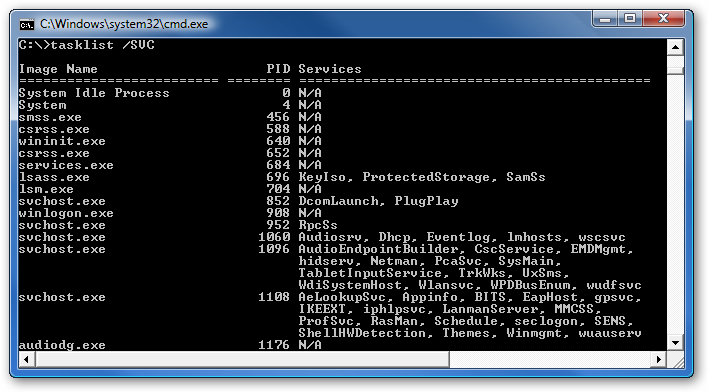
Vấn đề với phương pháp sử dụng đoạn command là bạn không thực sự hiểu rõ những những cái tên bí ẩn kia là gì.
Kiểm tra trong Task Manager (áp dụng trên mọi phiên bản Windows)
Từ hiển thị chi tiết các process, tùy vào phiên bản Windows sẽ khác nhau, bạn có thể nhấp phải vào một svchost.exe cụ thể, rồi chọn “Go to Service”.
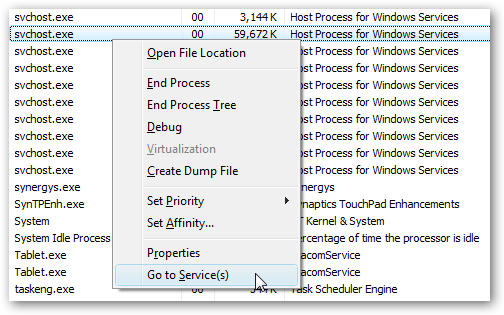
Như vậy bạn sẽ được đưa đến tab Services, nơi các dịch vụ chạy dưới process svchost.exe sẽ được chọn. Nhắc lại, điều này sẽ có đôi chút khác biệt ở Windows 8 hay Windows 10, nhưng cách hiển thị vẫn là như nhau.
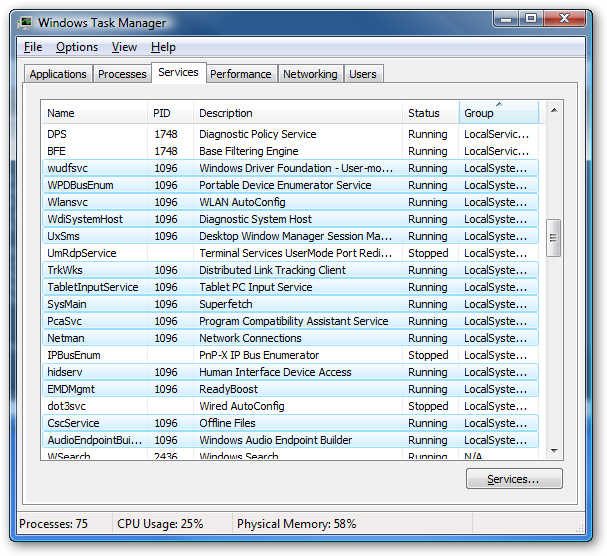
Cái hay khi làm theo cách này là bạn có thể thấy được tên thật của dịch vụ trong cột Description, vì vậy bạn có thể chọn để vô hiệu hóa dịch vụ mà bạn không muốn chạy.
Sử dụng Process Explorer (Áp dụng mọi phiên bản Windows)
Bạn có thể sử dụng tiện ích tuyệt vời Process Explorer từ Microsoft / Sysinternals để xem dịch vụ nào đang chạy như một phần của một process svchost.exe.
Di chuột qua một trong các process sẽ cho bạn thấy một danh sách popup của tất cả các dịch vụ:
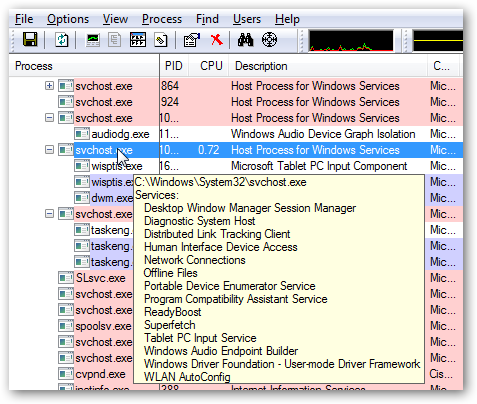
Hoặc bạn có thể nhấp đúp vào một đơn vị svchost.exe và chọn tab Services, nơi bạn có thể chọn tạm dừng các dịch vụ mà bạn muốn.
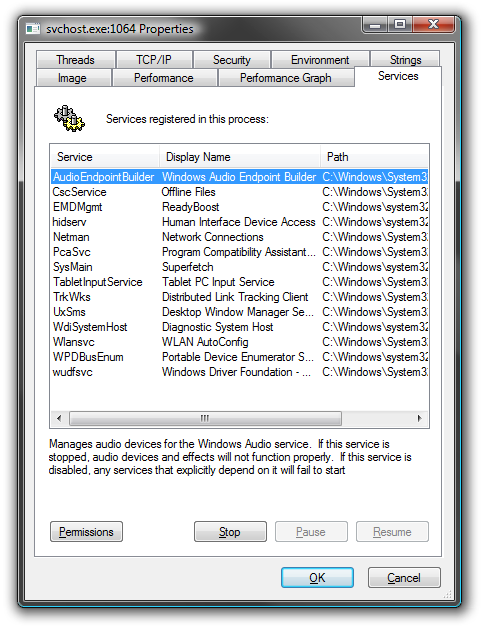
Vô hiệu hóa các dịch vụ
Mở “Services” từ phần Administrative tools của Control Panel, hoặc gõ “services.msc” trong hộp search của start menu hoặc hộp Run.
Tìm những dịch vụ trong danh sách mà bạn muốn vô hiệu hóa và hoặc nhấp đúp lên nó hoặc nhấp chuột phải và chọn Properties.

Thay Startup Type thành Disabled, rồi click nút Stop để ngưng hoạt động nó ngay lập tức.
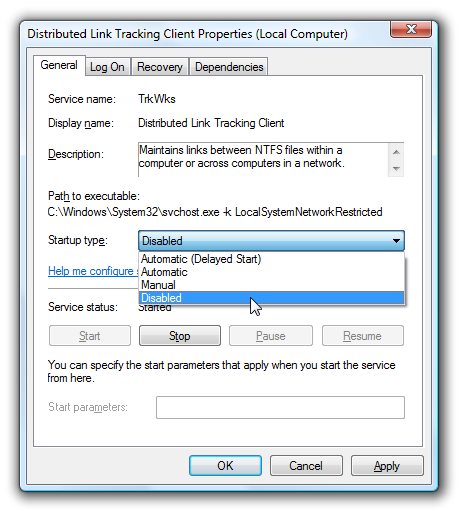
Bạn cũng có thể dùng dòng lệnh để vô hiệu hóa các dịch vụ nếu muốn. Trong command dưới đây "trkwks" là tên dịch vụ từ hộp thoại trên, nhưng nếu bạn quay trở lại lệnh tasklist ở đầu bài viết này, bạn sẽ nhận thấy bạn có thể tìm thấy nó cũng nằm ở đây.
sc config trkwks start= disabled
Đây có phải virus?
Miễn khu vực chứa file là Windows\System32, bạn không gặp phải virus đâu. Vì lý do an toàn, quét virus với trình diệt virus mới nhất không bao giờ là thừa.
Chúng tôi khuyến cáo sử dụng Kaspersky hoặc Bitdefender, hai phần mềm đứng top trong các bài kiểm tra xếp hạng. Chúng tôi đã thử nghiệm cả hai phần mềm và kết quả rất tích cực. Chúng không phải là hàng miễn phí, nhưng đa số phần mềm diệt virus miễn phí trôi nổi thường yêu cầu những điều khoảng vô lý hoặc sửa công cụ tìm kiếm của bạn thành lựa chọn “an toàn bảo mật” của họ mà thực ra cũng chẳng an toàn cho lắm, hay thâm chí gắn thêm quảng cáo và theo dõi xu hướng mua sắm của bạn
[SUP]
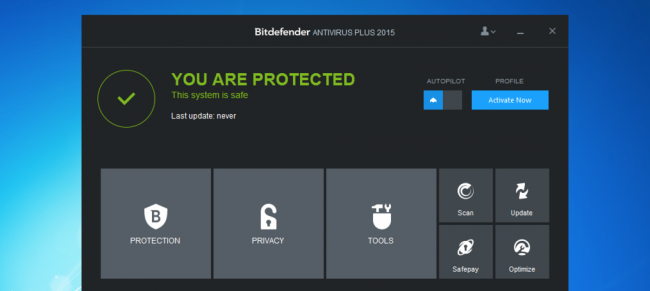 [/SUP]
[/SUP]
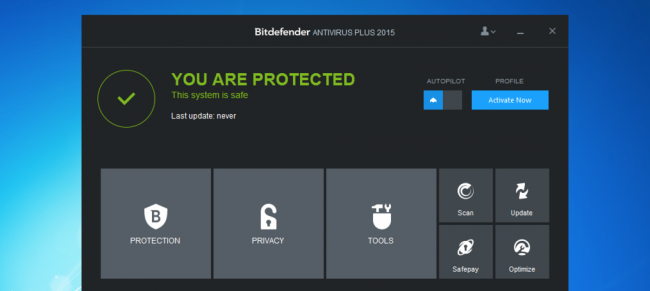
Phòng cháy hơn chữa cháy, hãy quét máy bạn thường xuyên dù bạn dùng trình diệt virus nào.
Hi vọng đây sẽ là bài viết hữu ích cho mọi người!
Nguồn: howtogeek.com
Sửa lần cuối bởi điều hành viên:
- Chủ đề
- svchost.exe windows windows 10 windows 8